Aug 14, 2025 • Categoría: Soluciones para Foto/Video/Audio • Soluciones probadas
Windows Media Player(WMP), es una aplicación desarrollada por Microsoft y conocido como un reproductor multimedia conveniente, también es considerado como fuente sólida para reproducir cualquier archivo de video, independientemente del formato de video. Aunque sea un buen reproductor multimedia los usuarios aún enfrentan problemas de audio y video mientras reproducen los archivos.
En este artículo aprenderás todo lo relacionado a Windows Media Player y el por qué no reproduce o se muestra un video.

Parte 1. Cómo reproducir videos en Windows Media Player
Puedes encontrar muchas formas de resolver un problema del reproductor de video en Windows Media player. Antes de comenzar con el tema debes saber cuáles son las razones que pueden causar que el video se reproduzca en sonido pero no en video.
Puede haber numerosas razones por las cuales su reproductor multimedia no muestra video, que pueden ser: archivo de video dañado, sectores defectuosos en el disco duro, interferencia electromagnética, virus, entre otros problemas de software.
Se presentan algunos errores que puedes experimentar al reproducir el archivo de video.
No se puede reproducir el archivo - El reproductor multimedia no es compatible con el formato de video o el códec del video no es como era en el dispositivo móvil.
Congelación - El video se paraliza inusualmente durante la reproducción, esto puede ser debido a que el archivo de destino enfrentó interrupciones mientras se descargaba. (Soluciones para videos congelados mientras se reproducen)
Códec - Puedes experimentar la existencia de algún problema de códec cuando se intenta reproducir el video que no es compatible con el códec que debería tener su teléfono inteligente. Puede descargar el códec desde la configuración de WMP.
Distorsión de sonido - Es diferente a los anteriores pero también es un problema que hace que Windows Media Player reproduzca video sin sonido. Esto puede indicar que se tiene un inconveniente con el sonido del video.
Pantalla en blanco/negra - Mientras se mira un video y la pantalla del WMP parpadea y se vuelve color negro continuamente indica que el archivo está dañado o que no todas las partes se copiaron correctamente si es que hubo una transferencia desde una USB o algún otro dispositivo de almacenamiento externo, en este caso la única opción es volver a copiar el video.
Parte 2. ¿Por qué el video no se reproduce en WMP?
No existe un conjunto estándar problemas específicos que indique por qué el video no se reproduce en Windows Media Player, por lo tanto, se ha derivado varias razones con respecto a diferentes errores y el significado de ellos. Échales un vistazo.
Caso 1: Es posible que el reproductor multimedia de Windows encuentre un problema al reproducir formatos de video AVI, WAV, o MOV. El formato AVI se usa frecuentemente para ver videos de calidad estándar y funciona perfectamente con otros reproductores multimedia. Sin embargo, cuando se trata de WMP, se puede experimentar un problema técnico al reproducirlo ya que este formato es codificado con códecs que no son compatibles con Windows Media Player.
Puedes descargar códecs o reemplazar el reproductor multimedia.
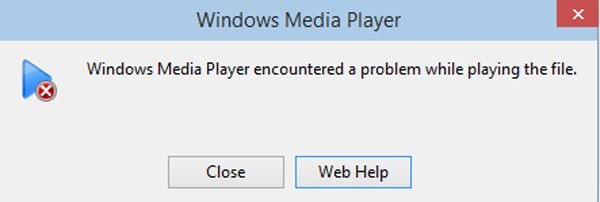
Caso 2: Si ves este aviso en la pantalla: "Windows Media Player no puede reproducir el archivo. Es posible que el reproductor no admita este tipo de formato o el códec que se usó para comprimir el archivo", puede haber dos razones.
- El archivo es compatible con un reproductor multimedia de Windows, pero WMP no puede admitir el códec porque no coincide con el archivo requerido.
- Windows Media Player no admite los códecs utilizados para comprimir el archivo.
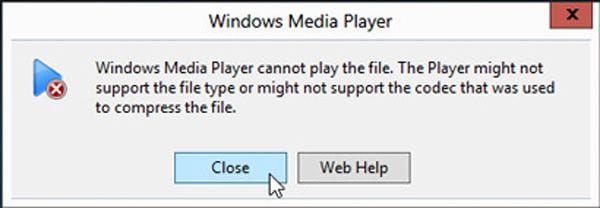
Caso 3: Si te encuentras con este error: "Se requiere un códec para reproducir este archivo. Para determinar si este códec está disponible debes descargar desde Internet, haciendo clic en Ayuda web". Este error indica que los códecs no están instalados en Windows Media Player o en tu computadora, pero podrás descargarlos a través de la configuración del reproductor multimedia.
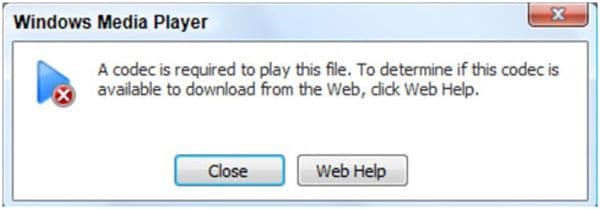
Parte 3. ¿Windows Media Player no puede reproducir el archivo? Video Corrupto
Ocurre cuando se prueba todas las técnicas y soluciones mencionadas anteriormente para deshacerse del error en WMP y aún no se puede reproducir el archivo, sin importar cuántas veces apliques estas soluciones te encontrarás con el mismo error en la pantalla de Windows, lo que se convierte en una experiencia frustrante. Es posible que se necesite de una herramienta de reparación de video.
Se ha seleccionado algunas de las mejores formas de reparar un video dañado que no se reproduce en WMP.
Solución 1. Reparar un video que no se puede reproducir en Wondershare Repairit
Es un poco difícil encontrar un software con resultados 100% garantizados y satisfactorios. Por suerte tenemos varias herramientas como - Wondershare Repairit, estas herramientas ofrecen características excepcionales a sus usuarios y es capaz de resolver problemas como "Windows Media Player no reproduce el video".
- Repara varios videos con distintos formatos al mismo tiempo.
- Repara varios formatos de video simultáneamente. Escanea de manera gratuita los videos dañados y visualiza los resultados antes de guardarlos.
- Asigna la ubicación deseada para almacenar los archivos recuperados.
- Repara videos desde numerosos dispositivos de almacenamiento como tarjetas de memoria, tarjetas SD, cámaras digitales, disco duro de computadora, unidad USB, disco duro externo, videocámaras, drones con cámara, cámaras de acción, etc.
- Admite todas las versiones más recientes y anteriores de Windows 10/8.1/ 8/ 7/Vista/XP y macOS 10.9-10.15.
- GUI robusto y fácil de usar
- No hay restricciones en el tamaño de los archivos de video para reparación.
Cómo funciona Wondershare Repairit
Paso 1: Agrega tus videos corruptos
Descarga la herramienta de reparación de video Recoverit e instala el software en tu sistema operativo.
Inicia la aplicación. Para reparar los archivos de video dañados agrégalos desde una carpeta o arrastra el video dañado directamente.

Paso 2: Reparando tus videos
El software comenzará a cargar los archivos, el tiempo que tomé dependerá del tamaño de los videos. Si se agrega varios videos al mismo tiempo debes saber que la carga se hará uno por uno y los siguientes permanecerán en la cola hasta que el primero finalice.
Tan pronto como se carguen, haz clic en la opción "Reparar" para iniciar el proceso de reparación de video.

Paso 3: Vista previa y reparación de videos
La reparación tomará tiempo, una vez que se finalice el proceso se mostrará en la pantalla un mensaje de Éxito, presione ok para cerrar la operación.

Paso 4: Agregar un video de muestra (Opcional)
Si el resultado final no es el deseado los videos no se repararon correctamente y es necesario hacer una reparación avanzada. Para esto agrega un video de muestra e inicia con la reparación.

Paso 6: Sube el archivo de muestra
El archivo de video de muestra también se cargará y una vez finalice haz clic en la opción "Reparar" para arreglar los videos dañados en modo avanzado.
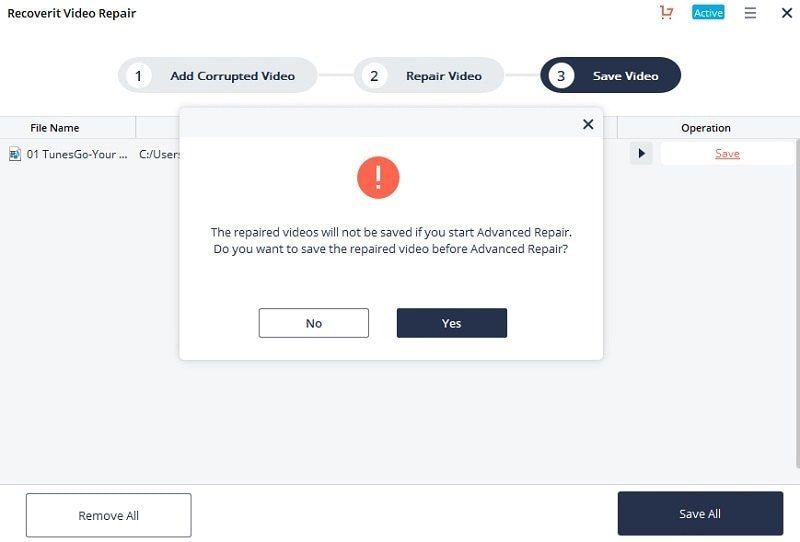
Paso 7: Terminar la reparación
Al final de La reparación avanzada se generará un mensaje de éxito. Ahora podrás reproducir los videos sin problemas.

Solución 2. Deshabilitar y habilitar WMP a través de aplicaciones & Características
Como se discutió anteriormente, una gran cantidad de usuarios dieron aviso del error "Windows Media Player ha dejado de funcionar". Hay muchas soluciones para deshacerse del error de reproducción en WMP.
La primera es deshabilitar y habilitar a través de aplicaciones & Características.
Para esto se debe mantener simultáneamente presionadas las teclas Win+X del teclado
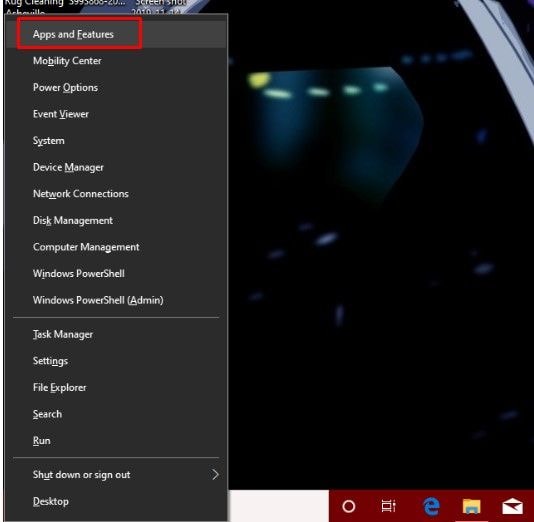
Te llevará a la ventana de aplicaciones y características de Windows. Desde allí, elige la acción de características opcionales y presiona Entrar.

Desplázate hacia abajo hasta que no se vea la configuración del Windows Media Player. Haz clic derecho sobre él y aparecerá un botón de desinstalación, presiónalo y desinstale el WMP temporalmente.

Después de eso, reinicia el sistema operativo y repite el proceso nuevamente e instale WMP. Quizás esta vez el video funcione.
Solución 3. Deshabilitar y habilitar WMP en las características de Windows
Otro truco para resolver que Windows Media Player no funcione es deshabilitar y habilitar el WMP desde de las funciones de Windows.
Escribe "características de windows" en tu barra de búsqueda en Windows y presiona Enter para abrir. Características de windows es una opción para añadir o quitar componentes de Windows.

Busca en las opciones "Funciones multimedia", expande la pestaña y allí verás la opción del reproductor multimedia de Windows. Desactiva la casilla de verificación y luego márcala nuevamente, presiona el botón Aceptar para guardar la configuración.

Cierra la ventana e intenta reproducir el video.
Solución 4. Desinstalar el Media Foundation Transcoder AMD
En el caso de que ninguna técnica anterior funcione, se debe hacer lo mismo desinstalando el Media Foundation Transcoder.
Escribe "panel de control" en la barra de búsqueda y haz clic para abrir.

Desde el panel, haz clic en "Desinstalar un programa" y elige Media Foundation Transcoder. Posterior a esto descarga los controladores más recientes y vuelve a instalarlos en su sistema.
En la mayoría de los casos, funciona, pero si aún enfrentas el mismo problema, existe la posibilidad de que haya un problema con la configuración del reproductor. Revisa las siguientes soluciones si el WPM no funciona.
Parte 4. ¿Windows Media Player no reproduce video? WMP no funciona
Aquí hay soluciones rápidas que se puede realizar si ves que el reproductor de Windows Media no funciona en la pantalla.
1. Corrección incorrecta del dispositivo de audio.
Windows Media Player no puede reproducir el error de archivo si se ha elegido erróneamente el dispositivo incorrecto.
Sin embargo, esto no es un problema, se puede cambiar la configuración del dispositivo en cualquier momento. Para cambiarlo haz clic derecho en la pantalla WMP y encontrarás diferentes opciones, desplaza el mouse sobre "Herramientas" y se mostrará una lista de acciones. Haz clic en el campo "Opciones".
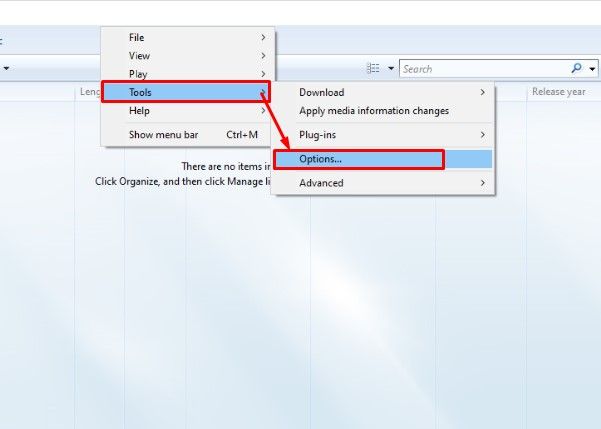
Desde las opciones, busca la barra de Dispositivos y elige la opción "Altavoces". Por último, haz clic en las propiedades para aplicar la configuración.
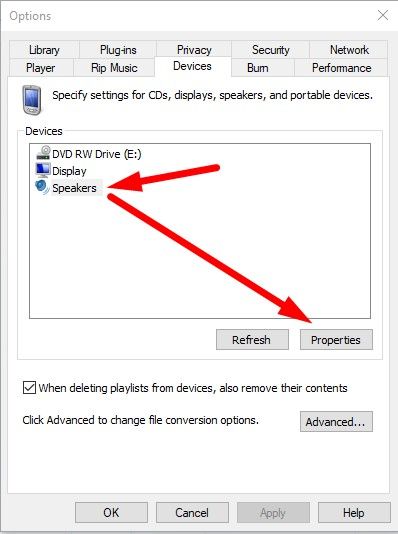
Elige el dispositivo de audio preferido y verifica si el problema de video está ordenado o no.
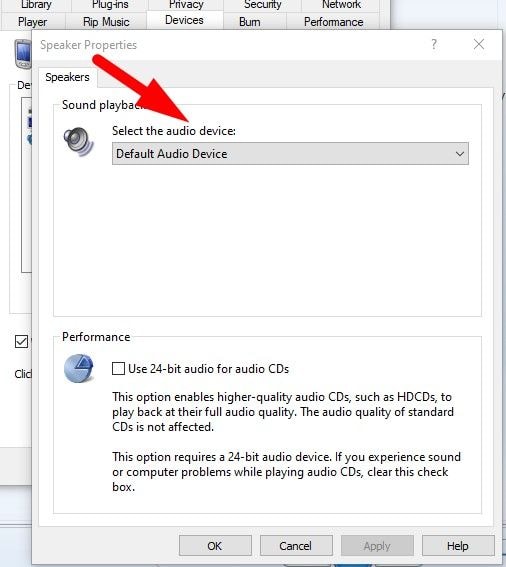
2. Descargar códecs
Descargar códecs es otra opción para resolver el problema del funcionamiento de WMP.
Se puede verificar el estado del códec haciendo clic derecho en el archivo que no funciona. Haz clic en "Propiedades" y se visualizarán los códecs de audio y de video.
De lo contrario, puedes descargar directamente los códecs del reproductor que se pueden encontrar en el campo "Opciones". Marca la opción conectarse a Internet y aplica la configuración.

Además, existe la posibilidad de verificar la configuración del protocolo de red. Marca todas las pestañas, si hay alguna sin marcar es porque el video se está reproduciendo a través de la red, entonces su WMP requiere todos los protocolos.

3. Actualizando Windows
Windows desactualizado puede afectar significativamente el rendimiento del sistema operativo porque contiene algunos paquetes importantes y puede alterar Windows Media Player.
Intenta actualizar Windows a su última versión y luego intenta reproducir el archivo de video.
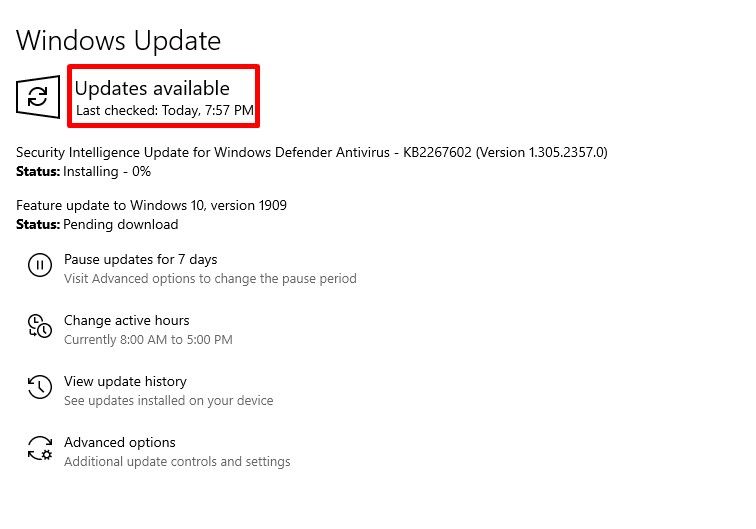
4. Usar un reproductor multimedia diferente
Windows Media Player no es el único reproductor utilizado, existen muchos más disponibles en Internet. Entonces, si Windows Media Player falla o no reproduce los videos, puedes utilizar cualquier otro medio. Todo lo que se debe hacer es encontrar un buen reproductor multimedia (VLC), descargar e instalar. Una gran noticia es que los últimos reproductores multimedia admiten todos los formatos de archivo, por lo que el video ya no creará un problema en otro reproductor multimedia.
Es posible que haya algún problema grave con tu Windows Media Player, sin embargo, sea cual sea el motivo, puedes probar otro reproductor multimedia como VLC ya que es una buena alternativa capaz de reproducir todo tipo de archivos de video.
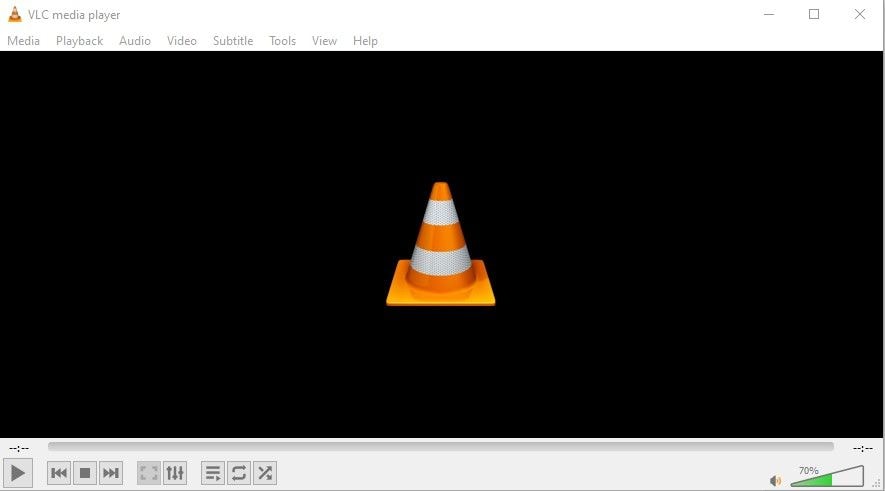
Parte 5. Obtén consejos y trucos para reproducir videos en Windows Media Player
Se da a conocer algunas cosas básicas que se debe tener en cuenta para evitar la corrupción en los archivos de video MP4 y los errores de Windows Media Player en el futuro.
- Evita la obstrucción mientras los archivos multimedia se transfieren entre un sistema operativo a otro.
- Asegúrate siempre de que la transferencia se realiza antes de desconectar el dispositivo USB de la computadora.
- No conviertas los archivos de video de un formato a otro hasta que sea necesario. Cambiar el tipo de archivo puede causar alteraciones en el patrón de los archivos y provocar daños.
- Utiliza siempre un buen antivirus y ejecútalo diariamente en la computadora y en los dispositivos de almacenamiento. Esto evitará la corrupción en los archivos de video.
- Se recomienda que la computadora tenga instaladas las nuevas actualizaciones de Windows.
- Confirma que los controladores de sonido estén instalados correctamente y funcionen de manera adecuada.
- Garantiza que no exista software de spam o que descargas maliciosas con los archivos de video.
- ¿Confirmas siempre que el archivo de video es compatible con el reproductor multimedia o no?
- Actualiza siempre Windows Media player.
- Asegúrate de que el archivo de video no esté corrupto o dañado.
- Confirma que la descarga de video se haya finalizado por completo antes de reproducirlo.
- Revisa que los códigos estén instalados en el sistema operativo
En este artículo se ha discutido varios errores y problemas que experimentan los usuarios cuando Windows Media Player no reproduce video, como también se ha presentado las mejores técnicas y programas posibles para deshacerse de esta situación. Como última recomendación la herramienta Wondershare Repairit puede reparar archivos de video en minutos. Además de ser una herramienta de recuperación se habló de algunos métodos generales que se pueden realizar cuando WMP no reproduzca el archivo multimedia. Todos los métodos, excepto la herramienta de recuperación Wondershare Repairit, pueden o no funcionar dependiendo de la naturaleza del problema, pero Wondershare Repairit funciona en todos los casos.
Espero que el artículo haya sido de gran ayuda. Háganos saber con sugerencias dejando un comentario en el respectivo cuadro.
Recuperar Fotos/Video/Audio
- Recuperar Fotos
- Softwares gratis para recuperar fotos.
- Recuperar fotos de tarjeta de memoria.
- Recuperar fotos de Facebook eliminadas
- Recuperar fotos borradas de Instagram
- Recuperar Videos
- Recuperar Cámaras
- Recuperar datos perdidos de cámara.
- Recuperar fotos de cámara Nikon.
- Recuperar fotos borradas de cámara digital
- Errores en cámaras Canon y soluciones
- Recuperar Audios





Alfonso Cervera
staff Editor